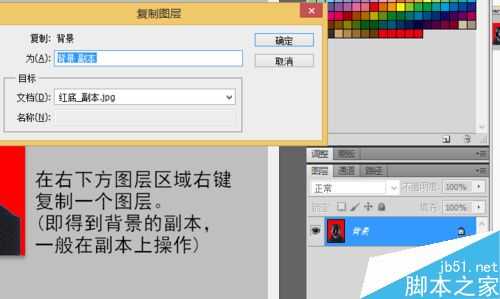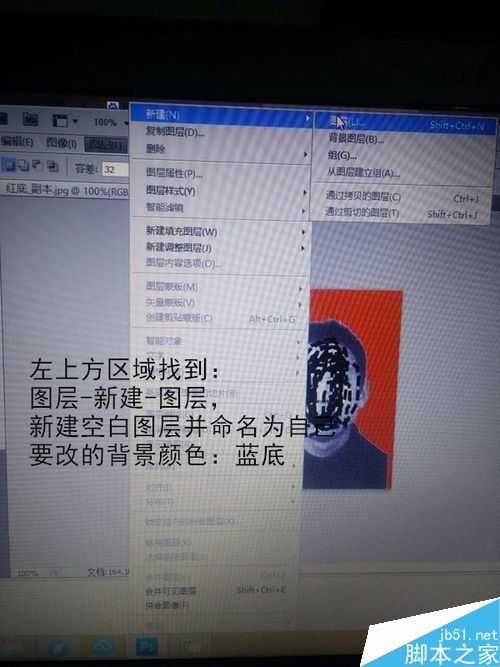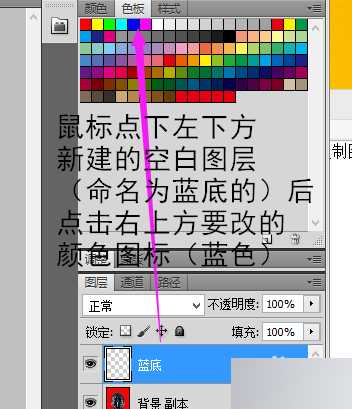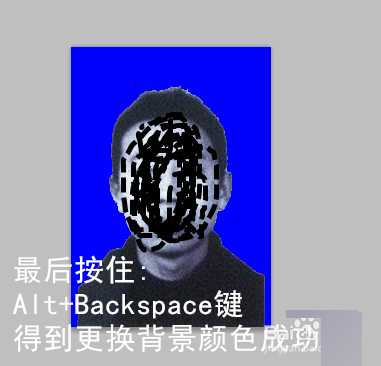PS快速改变照片的背景颜色
(编辑:jimmy 日期: 2025/1/15 浏览:2)
很多时候我们都要用到一寸照片,无外乎3种背景,白,蓝,红三种。这里我就教大家用PS快速搞定背景颜色的更换。下面以红色背景照片为例,更改成蓝色背景,不会的朋友可以参考本文,希望能对大家有所帮助!
步骤
1、将要更换背景颜色的照片拖入到软件中
2、在右下方图层区域右键复制一个图层。(即得到背景的副本,一般在副本上操作)
3、左上方区域找到:图层-新建-图层,新建空白图层并命名为自己要改的背景颜色:蓝底
4、鼠标点下右下方的-复制图层副本,在左边工具选区里选择魔术棒工具:点击人物头像后会出现如下图所示的选区形状,按键盘deleteE键删除,得到背景空白版(左下方有显示)。
5、鼠标点下左下方新建的空白图层(命名为蓝底的)后,点击右上方要改的颜色图标(蓝色)
6、最后按住:Alt+Backspace键得到更换背景颜色成功。左上方文件-储存为-桌面-格式JPEG(你想要的格式)
以上就是PS快速改变照片的背景颜色方法介绍,操作很简单的,大家按照上面步骤进行操作即可,希望能对大家有所帮助!